Quelle est l’importance d’utiliser une vidéo lors de sa présentation ?
Quand vous faites une présentation, que ce soit pour les études ou pour le travail, on a surtout des messages à faire passer. On dit qu’une présentation a été bien faite si les auditeurs arrivent à comprendre ce que l’on présente sur le PowerPoint. Disant qu’ils arrivent donc à décoder votre message. Pour cela, il est important de bien respecter les règles de présentations en PowerPoint. Mais également, il faut aussi qu’on arrive à capter et à garder l’attention des gens durant la présentation. Par conséquent, on peut donc utiliser différents supports comme des images et des animations sur les diapos. Mais on peut aussi songer à insérer une vidéo sur PowerPoint. Cela donne un peu plus d’intérêt et de sérieux à votre présentation. Il est aussi très facile de s’ennuyer lors de ce type d’événement. Utiliser une vidéo peut aider également votre audience à garder la concentration. Pour cela, vous devez alors connaître les étapes à suivre qui permet de mettre une vidéo sur PowerPoint. Pour plus d’informations, n’hésitez pas à cliquez iciQuels sont les étapes pour intégrer une vidéo sur PowerPoint ?
Si vous souhaitez devenir un expert de Powerpoint et avoir une certification reconnue, vous pouvez passer une certification Microsoft. Pour celles et ceux qui cherchent à insérer une vidéo dans votre présentation, il faut d’abord que vous ouvriez la présentation que vous avez préparée sur Microsoft PowerPoint. Ensuite, il faut ajouter une nouvelle diapositive pour insérer une vidéo sur PowerPoint. Il faut maintenant que vous allez dans la barre de menu, entrer dans insertion. Vous verrez afficher les listes de choses que vous pouvez insérer sur PowerPoint même les vidéos. Dans le cas où vous n’arrivez pas à trouver le mot vidéo ou bien insérer vidéo après y avoir entrée, il faut allez dans la section médias. Ce cas est probable pour les versions anciennes de PowerPoint. Une fois entré, vous cliquez sur vidéo et vous aurez le choix entre vidéo en ligne ou bien vidéo dans votre ordinateur. Vous choisissez alors celui qui vous correspond à votre situation. Pour le cas de vidéo sur votre PC, il faut simplement choisir une des vidéos que vous avez enregistrées. Mais si vous allez copier le fichier PowerPoint dans une clé USB, il ne faut pas oublier de copier la vidéo aussi. Vous pouvez par la suite faire des modifications selon votre besoin.Powerpoint : comment mettre une vidéo de téléphone sur un diaporama ?
La mise en place d'une vidéo de téléphone sur un diaporama PowerPoint, vous devez d'abord transférer la vidéo de votre téléphone vers votre ordinateur. Ensuite, ouvrez votre présentation PowerPoint et allez dans l'onglet "Insertion". Cliquez sur "Vidéo" et sélectionnez "Vidéo sur mon PC". Trouvez la vidéo que vous avez transférée et sélectionnez-la. Cliquez sur "Insérer" et la vidéo sera ajoutée à votre diaporama.Vidéos en ligne : comment faire pour les insérer sur PowerPoint ?
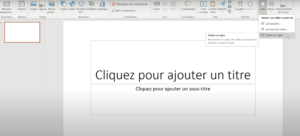
Ne vous inquiétez pas, les étapes pour insérer une vidéo sur PowerPoint sont toujours les mêmes que ce soit pour les vidéos sur son ordinateur ou celles en ligne. Vous devez ouvrir une nouvelle diapo, allez dans insertion, média et ensuite vidéo et vous choisissez vidéo en ligne. Il y a toutefois une petite chose que vous devez connaitre pour les vidéos en lignes. Comme c’est en ligne, la vidéo n’est donc pas encore enregistrer dans votre ordinateur. Vous aurez donc besoin d’une connexion internet sinon, cela ne va pas marcher. Et une fois que vous avez cliqué sur vidéo en ligne, il faut ensuite que vous fassiez l’extraction de la vidéo, il faut donc aller dans un site internet où vous allez trouver L’URL de la vidéo dont vous avez besoin. Il faut alors que vous copiez cette URL et le mettre dans la case prévue pour cela. Et n’oubliez pas de cliquer sur insérer.
Comment insérer une vidéo à partir de YouTube dans PowerPoint ?
L'insertion d'une vidéo à partir de YouTube dans PowerPoint est un moyen rapide et facile de donner vie à vos présentations. Pour insérer une vidéo à partir de YouTube dans PowerPoint, voici les étapes à suivre :- Dans YouTube, trouvez la vidéo que vous souhaitez insérer et copiez son URL.
- Dans PowerPoint, ouvrez la diapositive dans laquelle vous souhaitez insérer la vidéo.
- Cliquez sur l'onglet "Insertion".
- Cliquez sur "Vidéo en ligne".
- Collez l'URL de la vidéo YouTube dans la boîte de dialogue et cliquez sur "Insérer".
- Ajustez la taille et la position de la vidéo sur la diapositive si nécessaire.
- Testez la vidéo pour vous assurer qu'elle fonctionne correctement. Notez que certaines fonctionnalités ne s'appliquent pas aux vidéos insérées sur PowerPoint avec un lien YouTube, par exemple l'option de lire une vidéo en boucle
Comment lancer une vidéo directement sur PowerPoint ?
Insérer une vidéo dans une présentation PowerPoint est une excellente façon d'attirer l'attention des spectateurs et de leur fournir un contenu plus riche. Il existe deux méthodes pour lancer une vidéo dans PowerPoint : la première consiste à insérer une vidéo à partir d'un fichier sur votre ordinateur, et la seconde consiste à lier une vidéo YouTube. Pour lancer une vidéo directement sur PowerPoint, il est possible de définir les options de lecture pour la vidéo dans la diapositive. Il est également possible de lire automatiquement la vidéo dans le diaporama. Pour insérer une vidéo dans PowerPoint, il faut cliquer sur l'onglet Insertion, puis sur Vidéo, et sélectionner le clip sur votre ordinateur, télécharger des vidéos gratuites ou lier une vidéo YouTube.Comment mettre une vidéo en plein écran sur PowerPoint ?
Pour mettre une vidéo en plein écran sur PowerPoint, vous pouvez suivre les étapes suivantes :- Sélectionnez la vidéo que vous souhaitez lire en plein écran dans le mode Normal de PowerPoint
- Dans le ruban, sous l'onglet Lecture, dans le groupe Options vidéo, sélectionnez Lire en plein écran
- Si vous souhaitez redimensionner la vidéo, vous pouvez le faire en activant la case à cocher Lire en mode Plein écran sous Outils vidéo Il est également possible d'intégrer une vidéo en ligne dans PowerPoint en suivant les instructions d'insertion de vidéo